怎么截图微信聊天记录 如何将微信聊天记录拼接成长图
更新时间:2023-11-14 09:42:43作者:yang
怎么截图微信聊天记录,微信是目前最流行的社交媒体平台之一,许多人都喜欢使用它与朋友、家人和同事保持联系,有时候我们可能需要截取微信聊天记录,例如保存重要对话或分享有趣的聊天内容。如何截图微信聊天记录呢?一种简单的方法是同时按下手机的电源键和音量减键,这样可以快速截取当前屏幕的内容。不过如果想将多个聊天记录拼接成一张长图,就需要借助一些辅助工具。在本文中我们将介绍如何将微信聊天记录拼接成长图的方法。
步骤如下:
1.首先在小米手机上打开我们的微信,然后在聊天界面中找到要截取聊天记录的好友或是群
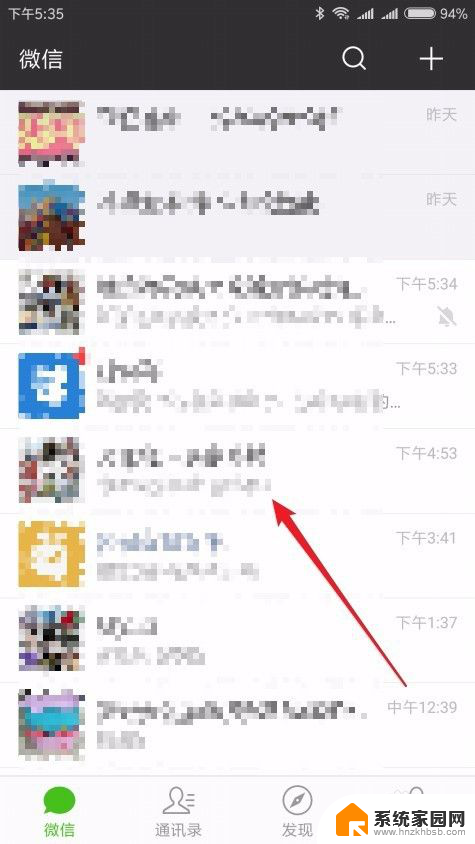
2.在打开的与好友聊天的主界面,我们按下小米手机的截图键(电源下键+主菜单键)。这时就会截取当前屏幕的图片
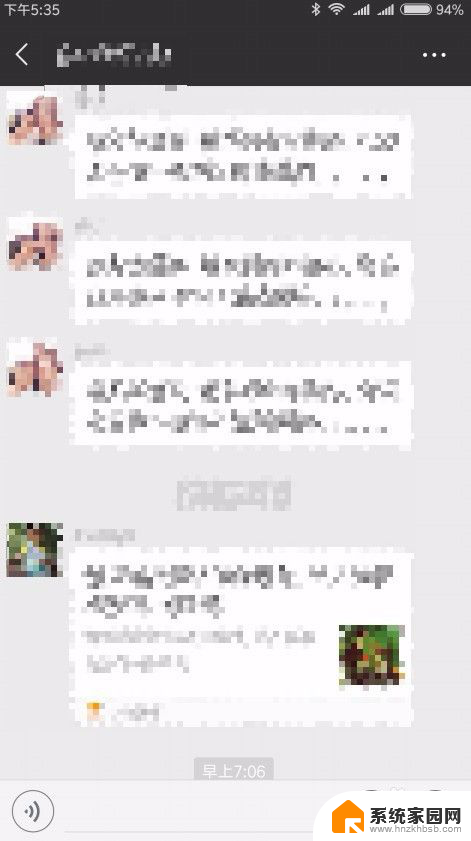
3.这时截图会出现在聊天界面的右上角一小会,我们直接点击该截图的缩略图。这时就进入了编辑截图界面,在这里我们点击下面的“截长屏”按钮。
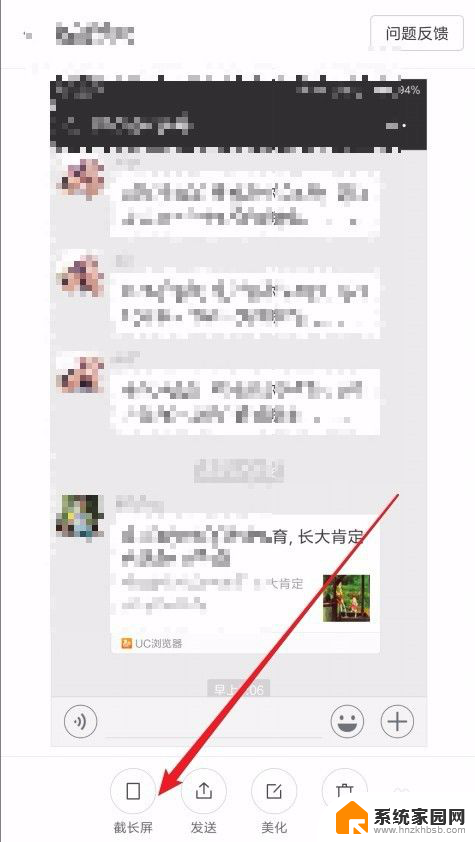
4.这时手机自动进入了截长屏的主界在,并自动向上滚动屏幕
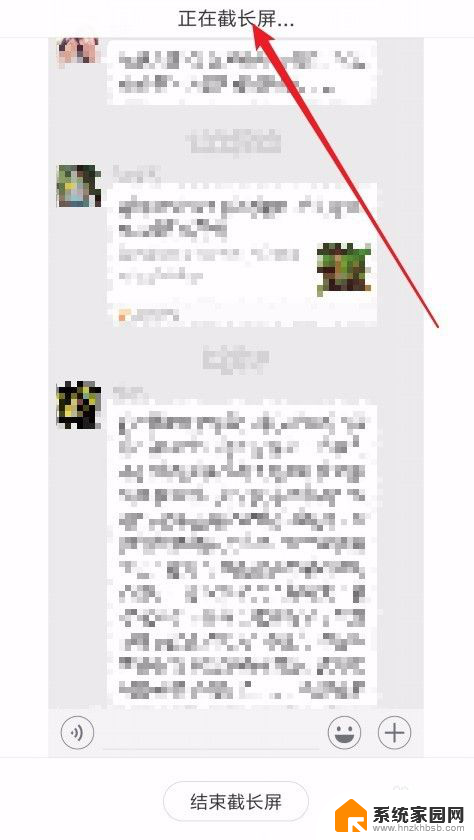
5.待到达我们需要的位置后,我们点击下面的“结束截长屏”按钮。
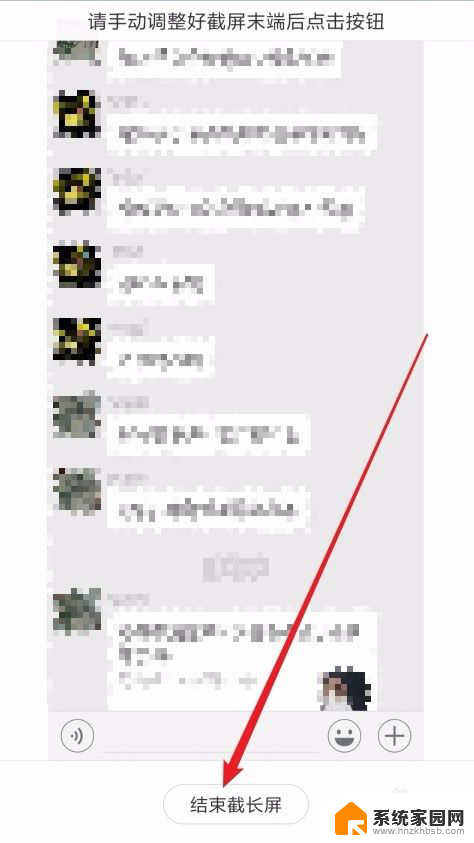
6.这时我们就会看到刚刚截取的长屏预览图了。这样我们的聊天记录长图就截取成功了。
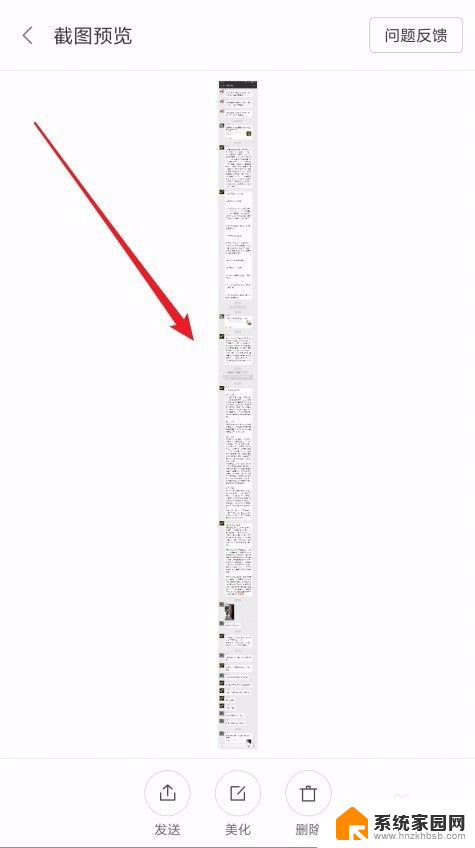
以上就是如何截图微信聊天记录的全部内容,如果你遇到这种情况,可以根据小编的操作进行解决,非常简单快速,一步到位。
怎么截图微信聊天记录 如何将微信聊天记录拼接成长图相关教程
- 微信聊天记录长图怎么截图 微信中怎样将聊天记录拼接成一张长图
- 怎样截图聊天记录长图 QQ聊天记录如何截屏长图
- 微信聊天能截图吗 电脑版微信怎么截取聊天记录
- c盘微信聊天记录怎么删除 如何删除微信聊天记录
- 电脑微信同步聊天记录吗 电脑如何同步微信聊天记录
- 微信聊天记录默认路径 电脑版微信聊天记录存放路径
- 取消微信不显示聊天 怎么让微信不显示聊天记录
- 微信退出后怎么恢复聊天记录 删除微信聊天框后怎样恢复聊天记录
- 微信聊天记录怎样生成文件 微信聊天记录转换成文件的方法
- pc端微信聊天记录怎么恢复到手机 怎么将微信中的全部聊天记录恢复到手机
- 如何查看有无摄像头 手机有没有摄像头怎么查看
- 小米9屏幕刷新率怎么改 小米9屏幕刷新率怎么调整
- mac迅雷怎么卸载 Mac如何完全卸载迅雷软件
- 拷到u盘的文件不见了 U盘复制文件后拔出文件丢失怎么办
- 键盘上那个是删除按键 电脑键盘删除键是哪个
- 电脑壁纸不能铺满屏幕 电脑桌面背景壁纸两边留黑边怎么调整
电脑教程推荐